Task3.创建成形工具4
成形工具用于创建模具成形特征,在该模具零件中,主要运用一些实体建模命令。下面就来创建用于成形特征的成形工具4(图15.3.15)。
Step1.新建模型文件。选择下拉菜单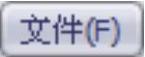
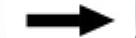
 命令,在系统弹出的“新建SolidWorks文件”对话框中选择“零件”模块,单击
命令,在系统弹出的“新建SolidWorks文件”对话框中选择“零件”模块,单击 按钮,进入建模环境。
按钮,进入建模环境。
Step2.创建图15.3.16所示的零件基础特征——凸台-拉伸1。
(1)选择命令。选择下拉菜单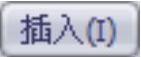
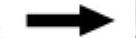
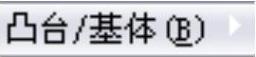
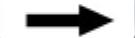
 命令(或单击“特征(F)”工具栏中的
命令(或单击“特征(F)”工具栏中的 按钮)。
按钮)。
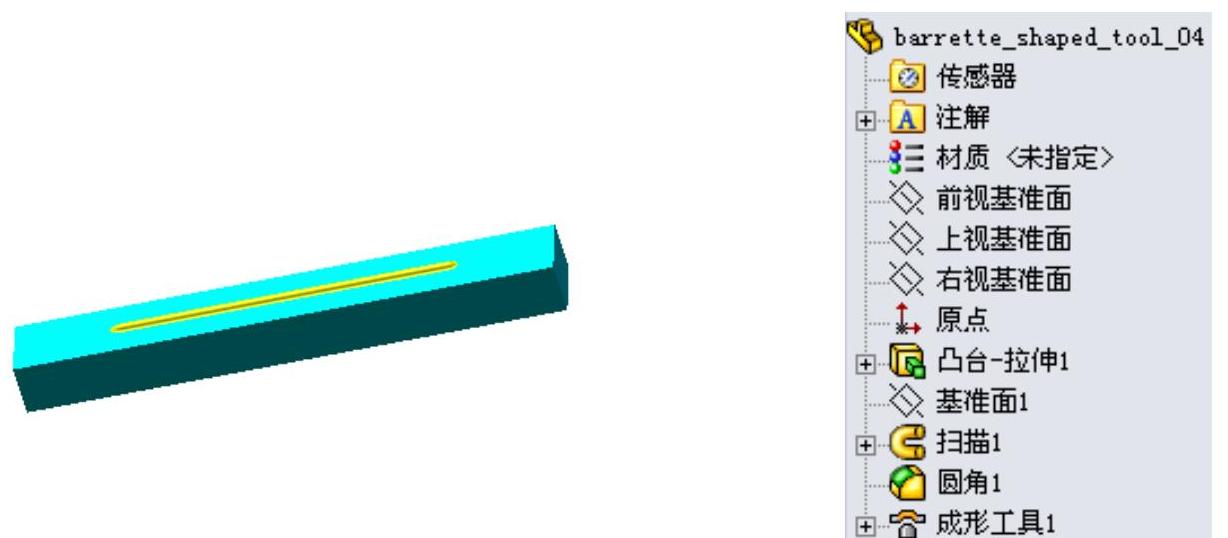
图15.3.15 零件模型及设计树
(2)定义特征的横断面草图。
①定义草图基准面。选取前视基准面作为草图基准面。
②定义横断面草图。在草图环境中绘制图15.3.17所示的横断面草图。
③选择下拉菜单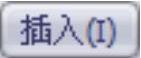
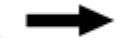
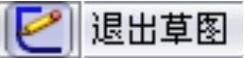 命令,退出草图环境,此时系统弹出“凸台-拉伸”对话框。
命令,退出草图环境,此时系统弹出“凸台-拉伸”对话框。

图15.3.16 凸台-拉伸1
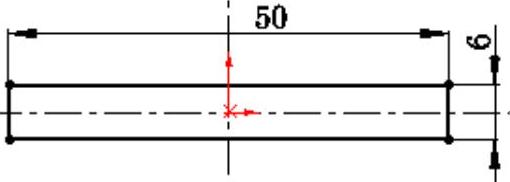
图15.3.17 横断面草图
(3)定义拉伸深度属性。
①定义深度方向。采用系统默认的深度方向。
②定义深度类型和深度值。在“凸台-拉伸”对话框 区域的下拉列表中选择
区域的下拉列表中选择 选项,在
选项,在 中输入深度值5.0。
中输入深度值5.0。
(4)单击 按钮,完成凸台-拉伸1的创建。
按钮,完成凸台-拉伸1的创建。
Step3.创建图15.3.18所示的草图1。
(1)选择下拉菜单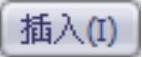
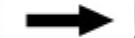
 命令。
命令。
(2)定义草图基准面。选取上视基准面作为草图基准面。
(3)绘制草图。在草图环境中绘制图15.3.18所示的草图1。
(4)选择下拉菜单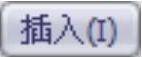
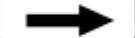
 命令,退出草图设计环境。
命令,退出草图设计环境。
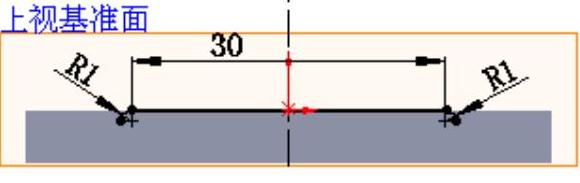
图15.3.18 草图1
Step4.创建图15.3.19所示的基准面1。
(1)选择下拉菜单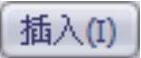
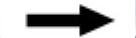
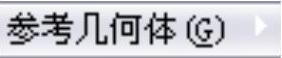
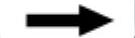
 命令,系统弹出“基准面”对话框。
命令,系统弹出“基准面”对话框。
(2)选取参考实体。选取图15.3.20所示的面和点为参考实体。
(3)单击 按钮,完成基准面1的创建。
按钮,完成基准面1的创建。
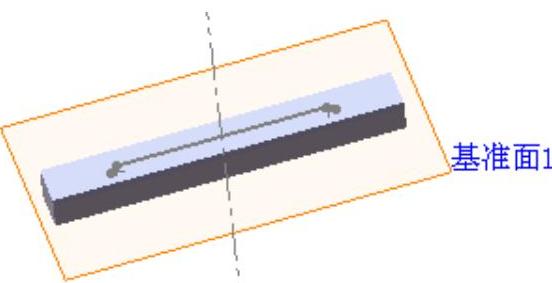
图15.3.19 基准面1
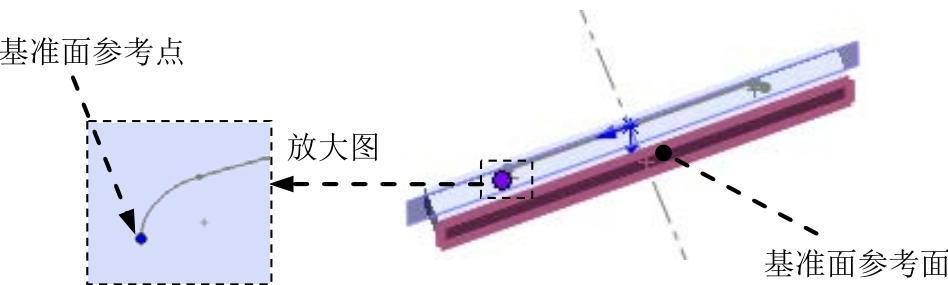
图15.3.20 基准面参考点、面
Step5.创建图15.3.21所示的草图2。
(1)选择下拉菜单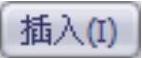
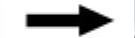
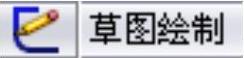 命令。
命令。
(2)定义草图基准面。选取基准面1作为草图基准面。
(3)绘制草图。在草图环境中绘制图15.3.21所示的草图2。
(4)选择下拉菜单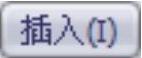
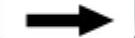
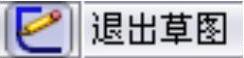 命令,退出草图设计环境。
命令,退出草图设计环境。
Step6.创建图15.3.22所示的扫描1。
(1)选择下拉菜单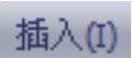
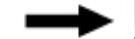


 命令,系统弹出“扫描”对话框。
命令,系统弹出“扫描”对话框。
(2)定义扫描特征的轮廓。选择草图2作为扫描1特征的轮廓。
(3)定义扫描特征的路径。选择草图1作为扫描1特征的路径。
(4)单击 按钮,完成扫描1的创建。
按钮,完成扫描1的创建。
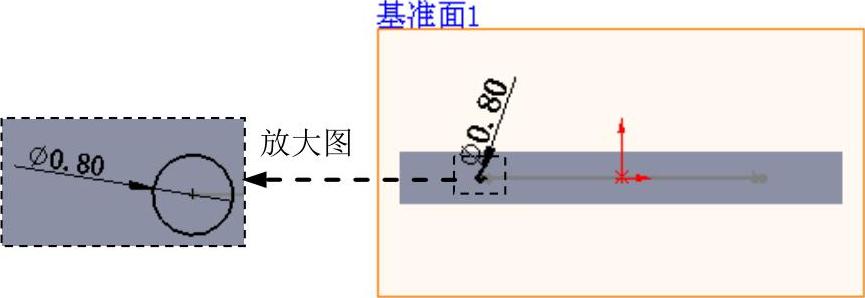
图15.3.21 草图2
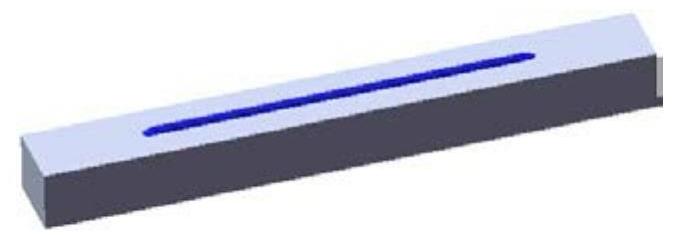
图15.3.22 扫描1
Step7.创建图15.3.23所示的圆角1。
(1)选择命令。选择下拉菜单
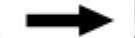
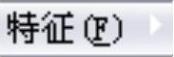
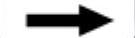
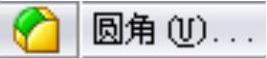 命令(或单击
命令(或单击 按钮),系统弹出“圆角”对话框。
按钮),系统弹出“圆角”对话框。
(2)定义圆角类型。采用系统默认的圆角类型。
(3)定义圆角对象。选取图15.3.23a所示的边线为要圆角的对象。
(4)定义圆角的半径。在 区域的
区域的 文本框中输入圆角半径值0.3,选中
文本框中输入圆角半径值0.3,选中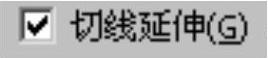 复选框。
复选框。
(5)单击 按钮,完成圆角1的创建。
按钮,完成圆角1的创建。
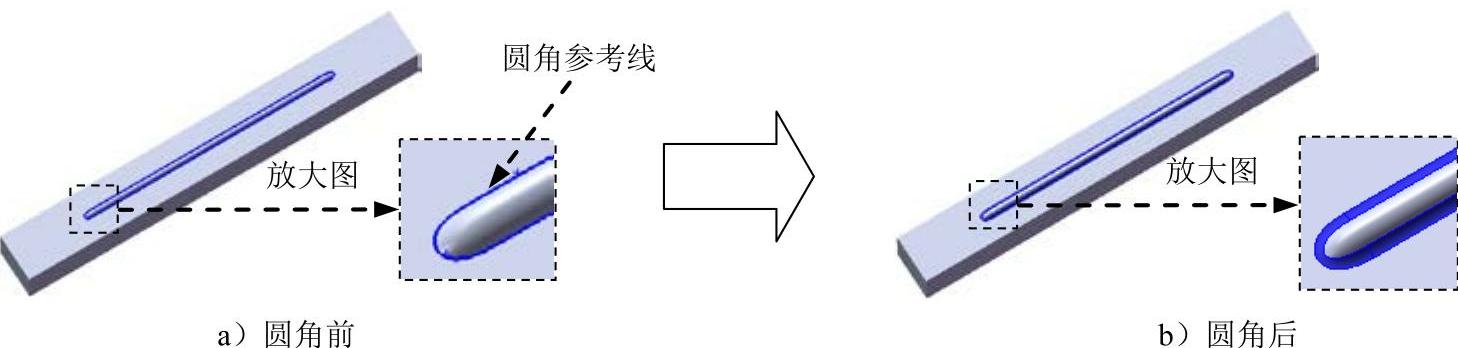
图15.3.23 圆角1
Step8.创建图15.3.24所示的零件特征——成形工具4。
(1)选择命令。选择下拉菜单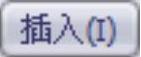
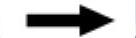
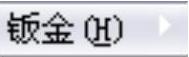
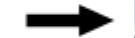
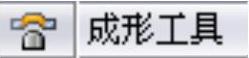 命令。
命令。
(2)定义成形工具属性。激活“成形工具”对话框的 区域,选取图15.3.24所示的模型表面为停止面。
区域,选取图15.3.24所示的模型表面为停止面。
(3)单击 按钮,完成成形工具4的创建。
按钮,完成成形工具4的创建。
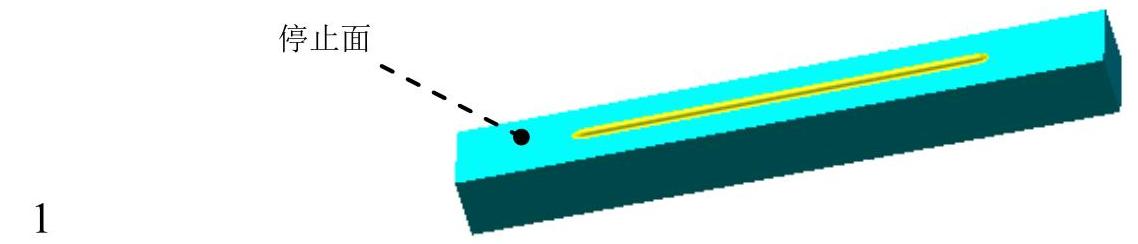
图15.3.24 成形工具4
Step9.至此,成形工具4模型创建完毕。选择下拉菜单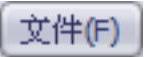
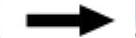
 命令,把模型保存于D:\sw12.6\work\ch15\,并命名为barrette_shaped_tool_04。
命令,把模型保存于D:\sw12.6\work\ch15\,并命名为barrette_shaped_tool_04。
